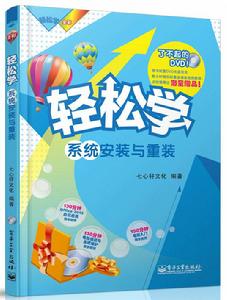圖書信息
書名:輕鬆學系統安裝與重裝(含DVD光碟1張)(全彩)
宣傳語:內容豐富、語言淺顯易懂、講解透徹、操作性強!
作者:七心軒文化 編
ISBN: 978-7-121-22083-8
出版時間:2014年1月出版
定價:49.80元
頁數:248頁
1 開本:6開
內容簡介
這是一本幫助您輕鬆掌握作業系統安裝與重裝的圖書,書中從系統安裝基礎知識和具體操作出發,詳細講解了常用作業系統和多系統安裝的操作方法。主要內容包括:安裝系統前的準備、硬碟分區與格式化、安裝Windows 作業系統、安裝Ubuntu作業系統、安裝Mac OS X作業系統、多系統的安裝與管理、驅動程式的安裝與管理、連線網路與系統更新、作業系統設定與最佳化、作業系統安全防護、作業系統日常維護、系統備份/還原/修復與重裝等。
本書語言通俗易懂、內容豐富、結構清晰、操作性強,並附帶一張精彩生動、內容充實的DVD光碟,不僅包含大量互動教學視頻,還贈送海量實用資源。
本書可作為安裝與重裝作業系統的自學工具書,也可作為大中專院校和各種電腦培訓班的參考用書。
編輯推薦
《輕鬆學》系列圖書主要針對希望全面學習電腦套用或某項專業技能的學生、公司職員、公務員、家庭用戶及中老年朋友,是專為迫切想掌握電腦套用的你量身打造的。選擇本系列圖書,你已經邁入了成功之門。
本系列圖書可以幫助讀者快速、輕鬆地掌握電腦套用與相關操作,具有以下特點。
1.從零學起,輕鬆上手
本系列圖書系一線教學專家和資深設計人員聯合編寫,充分考慮了讀者的需求和學習習慣,從零開始講起,簡化理論學習,突出實例操作,讓讀者可以輕鬆上手。
2.內容實用,答疑解惑
圖書各章通過人物的對話引出即將學習的內容,為讀者營造一個輕鬆的學習氛圍;知識點講解中穿插大量的經驗技巧,幫助讀者理解、記憶並靈活套用;圖書各章還安排了“答疑解惑”欄目,集中解答讀者在學習中可能遇到的問題。
3.講解細緻,步驟清晰
本系列圖書在進行實例講解時,採用圖解的方式展示操作步驟,每個大步驟下配以操作圖和小步驟進行圖文並茂的描述,使讀者學習時條理清晰、目標明確。在部分插圖中還通過與步驟編號對應的標號進行操作標註,十分方便學習。
4.光碟強大,輕鬆易學
本系列圖書均附帶一張精彩生動、內容充實的光碟,其中不僅包含與每本書相對應的知識點的互動視頻教學內容,還贈送了海量的實用資源。
目錄
第1章 安裝系統前應做的事
1.1 認識常見的作業系統 /12
1.1.1 Windows作業系統 /12
1.1.2 Linux作業系統 /14
1.1.3 Mac OS X作業系統 /14
秘技快報——如何選擇合適的作業系統 /14
1.2 系統的安裝方式與方法 /16
1.2.1 作業系統的安裝方式 /16
1.2.2 作業系統的安裝方法 /17
秘技快報——安裝系統前需要哪些準備工作 /19
1.3 設定系統啟動方式 /20
1.3.1 進入BIOS設定界面 /20
1.3.2 設定系統啟動順序 /21
1.4 BIOS的常用設定 /22
1.4.1 設定系統日期和時間 /22
1.4.2 載入默認設定 /23
1.4.3 退出BIOS設定 /24
秘技快報——關閉BIOS的病毒報警功能 /25
1.5 答疑解惑 /26
第2章 硬碟分區與格式化
2.1 硬碟分區 /29
2.1.1 主分區、擴展分區、邏輯分區 /29
2.1.2 常見的硬碟分區格式 /30
2.1.3 關於硬碟分區的幾點建議 /31
2.1.4 在安裝系統過程中分區 /32
2.1.5 使用PartitionMagic分區 /36
秘技快報——常用分區格式間的轉換 /40
2.2 硬碟格式化 /42
2.2.1 硬碟格式化是怎么回事 /42
2.2.2 使用PartitionMagic格式化分區 /42
2.2.3 在作業系統中格式化分區 /43
2.3 答疑解惑 /44
第3章 安裝Windows作業系統
3.1 安裝Windows XP /47
3.1.1 安裝Windows XP的硬體要求 /47
3.1.2 全新安裝Windows XP的流程 /47
3.1.3 全新安裝Windows XP詳解 /47
3.1.4 首次啟動和初始設定 /51
3.1.5 激活Windows XP作業系統 /53
3.2 安裝Windows 7 /55
3.2.1 安裝Windows 7的硬體要求 /55
3.2.2 全新安裝Windows 7的流程 /55
3.2.3 通過光碟全新安裝Windows 7詳解 /56
3.2.4 升級安裝Windows 7詳解 /61
3.2.5 在Windows XP中從硬碟安裝Windows 7 /65
3.2.6 在Windows Vista中從硬碟安裝Windows 7 /66
3.2.7 從隨身碟啟動並安裝Windows 7 /68
秘技快報——使用工具軟體擴大系統分區 /69
3.3 安裝Windows 8 /70
3.3.1 安裝Windows 8的硬體要求 /71
3.3.2 全新安裝Windows 8的流程 /71
3.3.3 全新安裝Windows 8詳解 /71
3.4 答疑解惑 /78
第4章 安裝Ubuntu作業系統
4.1 安裝Ubuntu前的準備 /81
4.1.1 了解Linux的發展與套用 /81
4.1.2 Ubuntu的優勢 /81
4.1.3 安裝Ubuntu的硬體要求 /81
4.1.4 準備Ubuntu的安裝檔案 /82
4.1.5 建立Ubuntu虛擬機 /84
4.1.6 安裝前先試用Ubuntu /86
4.2 全新安裝Ubuntu /88
4.2.1 全新安裝流程 /88
4.2.2 安裝過程詳解 /89
4.2.3 Ubuntu基本操作 /92
4.3 答疑解惑 /95
第5章 安裝Mac OS X作業系統
5.1 安裝Mac OS X的硬體要求 /98
5.2 全新安裝Mac OS X /98
5.2.1 全新安裝的流程 /98
5.2.2 全新安裝詳解 /99
5.2.3 首次啟動和初始設定 /101
5.3 答疑解惑 /104
第6章 多系統的安裝與管理
6.1 安裝多系統前的準備 /106
6.1.1 認識多系統的啟動選單 /106
6.1.2 了解多系統的共存原理 /106
6.1.3 了解多系統的安裝方式 /108
6.1.4 了解多系統的安裝順序 /108
6.1.5 安裝多系統要做哪些準備 /108
6.1.6 安裝多系統時需要注意的問題 /108
秘技快報——合理規劃多系統的硬碟空間 /109
6.2 多系統的安裝與卸載 /110
6.2.1 在Windows XP基礎上安裝Windows 7 /110
6.2.2 在Windows上安裝Linux /112
6.2.3 在Mac系統中安裝Windows 系統 /112
6.2.4 在多作業系統中卸載WindowsXP /114
6.2.5 在多作業系統中卸載Windows 7 /116
秘技快報——管理Windows 7的系統啟動選單 /118
6.3 多系統間的資源共享 /119
6.3.1 共享系統資源 /119
6.3.2 共享應用程式資源 /125
6.4 答疑解惑 /126
第7章 驅動程式的安裝與管理
7.1 認識驅動程式 /129
7.1.1 認識驅動程式 /129
7.1.2 驅動程式的種類和版本 /129
7.1.3 如何獲取硬體驅動程式 /130
7.1.4 安裝驅動程式的順序 /131
7.1.5 查看未被識別的硬體設備 /131
秘技快報——從網上下載驅動程式 /132
7.2 安裝驅動程式 /134
7.2.1 通過驅動光碟安裝驅動程式 /134
7.2.2 安裝硬碟上的設備驅動程式 /135
7.2.3 通過硬體安裝精靈手動安裝驅動程式 /137
7.2.4 安裝未經過數字簽名的驅動程式 /140
秘技快報——查看是否安裝了未簽名的驅動 /140
7.3 管理驅動程式 /141
7.3.1 手動更新驅動程式 /142
7.3.2 驅動更新失敗後的處理方法 /143
7.3.3 通過第三方軟體備份驅動程式 /144
7.3.4 通過第三方軟體升級驅動程式 /145
7.3.5 通過第三方軟體還原驅動程式 /146
7.3.6 卸載非即插即用設備 /147
7.3.7 正確卸載可移動存儲設備 /148
秘技快報——禁用和啟用驅動設備 /149
7.4 答疑解惑 /149
第8章 連線網路與系統更新
8.1 常見的上網方式 /152
8.2 單機撥接 /152
8.2.1 自己動手連線ADSL Modem /152
8.2.2 建立ADSL撥號連線 /154
8.2.3 撥接 /155
8.2.4 斷開網路連線 /157
秘技快報——ADSL撥號的常見錯誤代碼解析 /157
8.3 區域網路共享上網 /158
8.3.1 硬體設備連線 /159
8.3.2 配置寬頻路由器 /160
8.3.3 讓電腦自動獲取IP位址 /162
8.3.4 更改電腦的網路位置 /163
秘技快報——快速修復網路連線 /164
8.4 無線上網 /165
8.4.1 獲取無線接入點 /165
8.4.2 將電腦連入無線網路 /166
8.4.3 配置無線寬頻路由器 /167
8.5 作業系統更新 /169
8.5.1 什麼是系統更新 /169
8.5.2 通過“Windows Update”手動更新 /169
8.5.3 更改作業系統的自動更新設定 /171
秘技快報——使用工具軟體安裝系統更新 /171
8.6 答疑解惑 /172
第9章 作業系統設定與最佳化
9.1 讓系統更加個性化 /175
9.1.1 設定合適的螢幕解析度 /175
9.1.2 設定喜愛的桌面背景 /176
9.1.3 添加需要的桌面圖示 /176
9.1.4 自定義系統視窗的顏色 /177
9.1.5 打造個性化的系統主題 /178
9.1.6 更改通知區域中的圖示顯示方式 /179
9.1.7 實現啟動時自動登錄 /180
秘技快報——實現桌面背景定時自動更換 /180
9.2 作業系統最佳化 /181
9.2.1 關閉多餘的系統啟動項 /181
9.2.2 縮短系統的啟動等待時間 /182
9.2.3 關閉多餘的視覺效果 /183
9.2.4 最佳化CPU的處理性能 /184
9.2.5 最佳化系統的虛擬記憶體 /185
秘技快報——禁用不必要的系統服務 /186
9.3 使用工具軟體最佳化系統 /188
9.3.1 使用電腦管家一鍵最佳化系統 /188
9.3.2 使用電腦管家手動最佳化系統 /188
9.4 答疑解惑 /189
第10章 作業系統安全防護
10.1 系統安全設定 /191
10.1.1 禁用存在安全隱患的賬戶 /191
10.1.2 為系統用戶設定密碼 /191
10.1.3 關閉系統的默認共享 /192
10.2 電腦病毒查殺 /194
10.2.1 電腦病毒的主要危害 /194
10.2.2 如何預防電腦病毒 /195
10.2.3 如何判斷電腦是否中毒 /195
10.2.4 使用金山毒霸全盤防毒 /195
10.2.5 使用金山毒霸自定義防毒 /197
10.2.6 使用“雲查殺”功能查殺病毒 /197
10.2.7 開啟防毒軟體的實時防護功能 /198
10.3 木馬查殺與黑客防禦 /198
10.3.1 如何防範木馬 /199
10.3.2 使用360安全衛士查殺流行木馬 /199
10.3.3 使用360安全衛士清除惡意外掛程式 /200
10.3.4 啟用Windows防火牆防止黑客入侵 /201
10.4 答疑解惑 /202
第11章 作業系統日常維護
11.1 數據安全保護 /204
11.1.1 隱藏重要數據 /204
11.1.2 加密WinRAR壓縮檔案 /205
11.1.3 為Word文檔添加密碼保護 /206
11.1.4 為Excel文檔添加密碼保護 /207
11.1.5 轉移“用戶”資料夾中的數據 /208
11.1.6 備份常用的字型檔 /210
11.1.7 備份與還原IE收藏夾 /211
秘技快報——如何徹底刪除機密檔案 /211
11.2 找回丟失的數據 /213
11.2.1 拯救數據時的注意事項 /213
11.2.2 用EasyRecovery恢復被誤刪除的數據 /213
11.2.3 用EasyRecovery恢復被格式化的檔案 /215
11.2.4 用EasyRecovery恢復損壞分區中的檔案 /216
秘技快報——修復損壞的Office文檔 /217
11.3 系統日常維護 /218
11.3.1 啟動系統的“安全模式” /218
11.3.2 清理硬碟中的垃圾檔案 /219
11.3.3 如何整理磁碟碎片 /220
11.3.4 怎樣進行磁碟錯誤檢查 /221
秘技快報——巧用“休眠”功能快速開機 /222
11.4 答疑解惑 /223
第12章 系統備份、還原、修復與重裝
12.1 系統備份、還原與修復 /226
12.1.1 選擇備份作業系統的最佳時機 /226
12.1.2 使用“系統還原”功能保護系統 /226
12.1.3 使用系統光碟修復系統 /230
12.1.4 使用“一鍵Ghost”備份作業系統 /231
12.1.5 使用“一鍵Ghost”還原作業系統 /232
秘技快報——減少還原點占用的磁碟空間 /234
12.2 作業系統的重裝 /235
12.2.1 重灌系統前的準備 /235
12.2.2 作業系統的重裝流程 /235
12.2.3 卸載作業系統 /236
12.2.4 調整硬碟分區 /241
12.2.5 使用系統光碟覆蓋安裝Windows XP /244
12.2.6 使用系統光碟重裝Windows 7 /245
12.3 答疑解惑 /248
作者簡介
本書的作者均已從事電腦辦公、電腦教學及電腦維護等相關工作多年,擁有豐富的實踐經驗和教學經驗,已編寫並出版多本與計算機相關的書籍。
前言
學電腦有用嗎?
毋庸置疑,非常有用!目前,人們的生活、工作已經幾乎離不開電腦。隨著科技的不斷發展,今後我們將會更加依賴電腦。
學電腦難嗎?
不用擔心,一點也不難!《輕鬆學》系列圖書就是專為迫切想掌握電腦套用的你量身打造的。選擇本系列圖書,你已經邁入了成功之門。
1. 叢書書目
本系列圖書主要針對希望全面學習電腦套用或某項專業技能的學生、公司職員、公務員、家庭用戶及中老年朋友,主要包括以下書目。
《輕鬆學電腦》 這本書詳細介紹了電腦的基礎知識和常用的實際操作,定位於電腦初學者,適用於家庭電腦用戶、電腦辦公人員、學生及不同年齡階段喜歡電腦的讀者學習和參考。
《輕鬆學Office 2013辦公套用》 這是一本幫助讀者輕鬆掌握Office辦公套用相關知識的圖書,語言通俗易懂,案例精彩實用,適合廣大國中級電腦用戶、辦公人員、培訓班學員閱讀。
《輕鬆學Excel 2013表格套用》 Excel電子表格是廣大職場人士的必修課之一,這本書能幫助初學者快速掌握Excel表格套用知識和技能,進而顯著提高辦公效率和職場地位,同樣適合家庭用戶、學生等作為學習Excel的參考用書。
《輕鬆學五筆》 這是一本專門為五筆打字初學者量身打造的圖書,書中詳細介紹了初學者必須掌握的基礎知識和操作方法,並簡單介紹了五筆打字在Word中的套用。本書還對初學者在使用五筆打字時經常遇到的問題進行了專家級的指導,從而幫助讀者輕鬆提高五筆打字技能。
《輕鬆學系統安裝與重裝》 這是一本幫助電腦初學者輕鬆掌握作業系統安裝與重裝的圖書,這本書從系統安裝基礎知識和具體操作出發,詳細講解了常用作業系統和多系統安裝的操作方法,語言通俗易懂,內容豐富,結構清晰,操作性強。
《中老年人輕鬆學電腦》 這是一本專門為中老年朋友編寫的圖書,全書結合中老年電腦用戶的學習特點,通過淺顯易懂的語言和精彩恰當的實例,講解了電腦的使用方法和網際網路的套用等知識。對於中老年朋友來說,學電腦不再是一件困難的事情!
2. 叢書特點
本系列圖書可以幫助讀者快速、輕鬆地掌握電腦套用與相關操作,具有以下特點。
從零學起,輕鬆上手
本系列圖書系一線教學專家和資深設計人員聯合編寫,充分考慮了讀者的需求和學習習慣,從零開始講起,簡化理論學習,突出實例操作,讓讀者可以輕鬆上手。
內容實用,答疑解惑
圖書各章通過人物的對話引出即將學習的內容,為讀者營造一個輕鬆的學習氛圍;知識點講解中穿插大量的經驗技巧,幫助讀者理解、記憶並靈活套用;圖書各章還安排了“答疑解惑”欄目,集中解答讀者在學習中可能遇到的問題。
講解細緻,步驟清晰
本系列圖書在進行實例講解時,採用圖解的方式展示操作步驟,每個大步驟下配以操作圖和小步驟進行圖文並茂的描述,使讀者學習時條理清晰、目標明確。在部分插圖中還通過與步驟編號對應的標號進行操作標註,十分方便學習。
光碟強大,輕鬆易學
本系列圖書均附帶一張精彩生動、內容充實的光碟,其中不僅包含與每本書相對應的知識點的互動視頻教學內容,還贈送了海量的電子課件。
3. 本書作者
本書的作者均已從事電腦辦公、電腦教學及電腦維護等相關工作多年,擁有豐富的實踐經驗和教學經驗,已編寫並出版過多本計算機相關書籍。本書由七心軒文化工作室編寫,參與編寫工作的有譚有彬、羅亮、賈婷婷、劉霞、羅黃斌、喬婧麗、劉文敏、余婕、陳正榮、婁方敏、黃波、朱唯、李彤、徐友新、許豐華等。由於作者水平有限,書中疏漏和不足之處在所難免,懇請廣大讀者和專家不吝賜教。